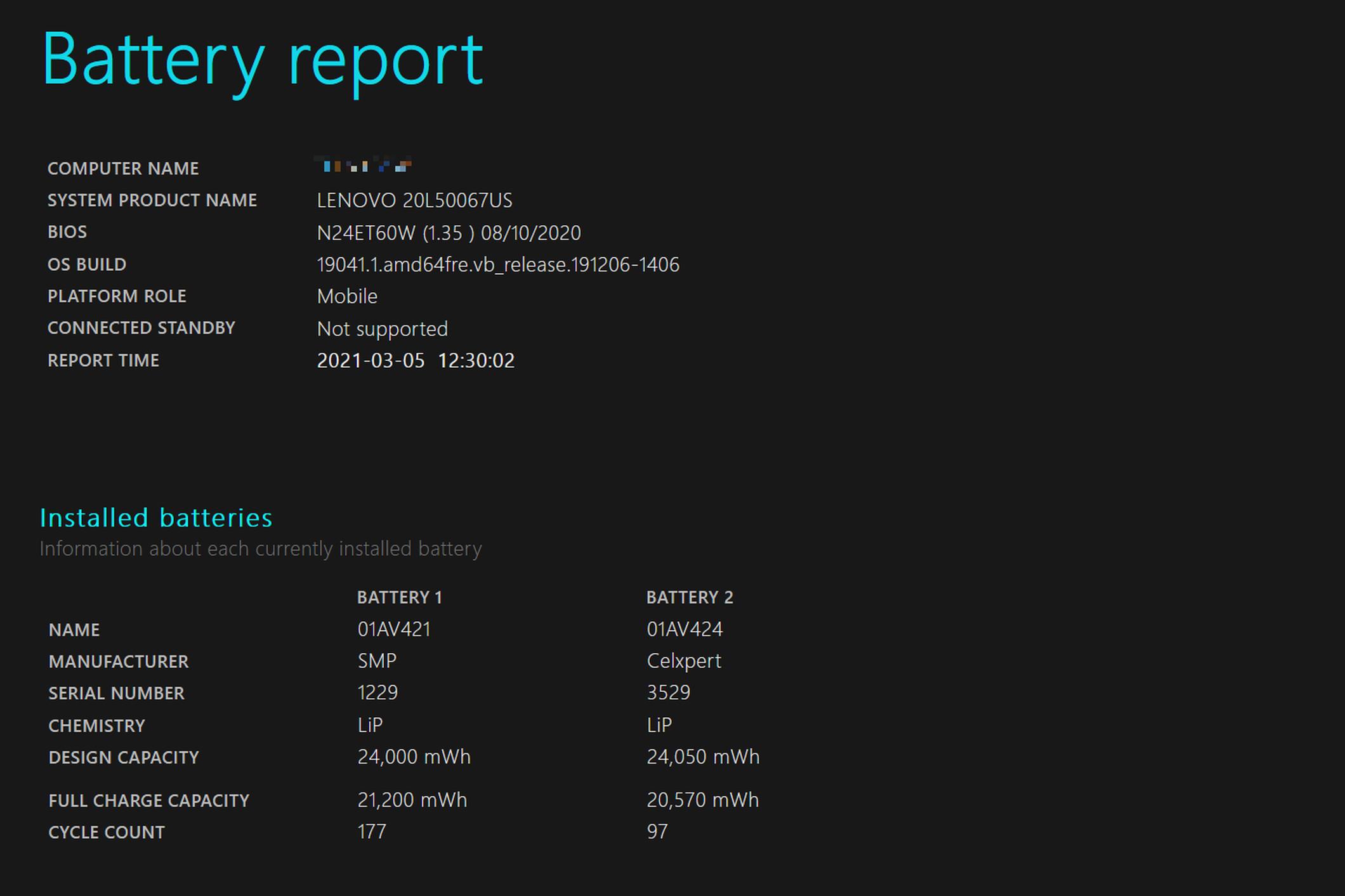
Cómo ejecutar un informe de duración de la batería en su computadora portátil con Windows y Mac
Windows ha estado realizando un seguimiento del rendimiento de la batería de su computadora portátil desde que se instaló. El informe, que puede ejecutar con solo dos comandos del símbolo del sistema, mostrará cuántos ciclos ha utilizado en su batería y cómo se ha utilizado en los últimos tres días. También le dará una idea de lo que Windows estima que debería ser la duración de la batería en comparación con lo que realmente es.
Entonces, si tiene curiosidad por el estado de la batería o ha notado que la duración de la batería ha sido un poco molesta últimamente y se pregunta si se debe a la negligencia o si algún virus de energía en su computadora está absorbiendo un montón de energía, este informe debería informarle.
- Primero, abra la herramienta Símbolo del sistema. Para hacerlo, puede buscar «CMD» en el menú Inicio y hacer clic en Símbolo del sistema para abrirlo.
- luego escriba:
cd %HOMEPATH%/Desktop
- Este comando simplemente navega por su directorio actual a su escritorio, por lo que cuando genera el informe, puede encontrarlo allí.
- Para generar el informe, escriba:
powercfg /batteryreport
- Esto ejecuta la herramienta powerconfig y le dice que enviará un informe de batería, que ahora debería estar en su escritorio como un archivo HTML.
- Haga doble clic en el archivo para abrirlo en su navegador (o podría preguntarle en qué programa desea abrir el archivo, cuál sería su navegador). Ahora puedes ver la información sobre la batería.
:no_upscale()/cdn.vox-cdn.com/uploads/chorus_asset/file/22348843/2021_03_05_12_58_45_Window.png)
:no_upscale()/cdn.vox-cdn.com/uploads/chorus_asset/file/22348842/2021_03_05_12_58_28_Window.png)
:no_upscale()/cdn.vox-cdn.com/uploads/chorus_asset/file/22348845/2021_03_05_12_59_16_Window.png)
Una advertencia: yo como política destruyo por completo cualquier instalación de Windows en cualquier computadora portátil que compre, sobrescribiéndola con una nueva. Si acaba de comprar una computadora portátil usada y desea saber en qué estado se encuentra la batería, probablemente desee ejecutar esta herramienta antes de limpiar Windows, ya que parece que el recuento de ciclos solo refleja lo que sucedió en la instalación actual de Windows. Mi computadora portátil es un modelo 2018 y estoy bastante seguro de que ha pasado por más de 177 ciclos desde entonces.
Incluso si está en una instalación más nueva, puede tener una idea general de la salud al observar la capacidad de diseño y luego la capacidad de carga completa para ver qué tan diferentes son.
Si es un usuario de Apple que se siente excluido, no se preocupe: macOS también le permite acceder a cierta información de la batería, aunque no hay tantos datos históricos. Para verlo, vaya al menú de Apple en la parte superior izquierda y haga clic en «Acerca de esta Mac». Luego haga clic en el botón Informe del sistema y, en Hardware, vaya a Energía. Allí, puede ver el recuento de ciclos de su batería, su estado estimado y todas sus configuraciones de energía actuales. Para ver los gráficos de uso de la batería durante las últimas 24 horas o 10 días, vaya a Preferencias del sistema y luego a Batería.
:no_upscale()/cdn.vox-cdn.com/uploads/chorus_asset/file/22348871/Screen_Shot_2021_03_05_at_1.15.24_PM.png)
Fuentes: theverge




